Tutorial de Roberta Maver, puedes encontrar el original aquí:

Muchas gracias por permitirme traducir
vuestros preciosos tutoriales.
Con tu resultado, puedes hacer firmas, websets, cartas de incredimail, etc.
Por favor, crédito a Sim Psp y a Tati Designs, gracias.
Materiales
PSPX2 (puedes utilizar cualquier versión).
Descarga el material del tutorial aquí:

Filtros
MuRa's Meister / Perspective Tiling y Copies (descarga aquí).
Carolaine and Sensibility / CS_DLines (descarga aquí).
Graphics Plus / Cross Shadow (descarga aquí).
Preparación
Instala los Filtros en la carpeta de "Complementos" de tu PSP.
Abrir los tubes, duplicar y cerrar el original.
IMPORTANTE
Está prohibido modificar o cambiar el nombre de archivos o eliminar la marca de agua.
El tube de la mujer es de Suiza Bella. El tube de los jarrones es de Mary.
El resto del material utilizado en el tutorial es de Roberta.
Colores
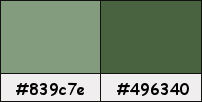
Si usas otros colores, debes jugar con el modo mezcla de las capas.
Recuerda que debes guardar tu trabajo con frecuencia.
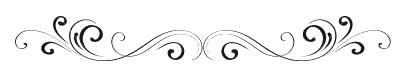
Paso 1
En tu paleta de Materiales:
Pon de primer plano el color #839c7e 
Pon de segundo plano el color #496340 
Paso 2
Abre el archivo "Alpha_IchigoIchie_byRobertaMaver.pspimage". Duplica y cierra el original.
(Ésta será la base de nuestro trabajo, que contiene selecciones grabadas en el canal alfa).
Si tu PSP está en español, renombra la capa como "Trama 1".
Paso 3
Rellena tu imagen transparente con el color del primer plano #839c7e 
Paso 4
Selecciones / Seleccionar todo.
Paso 5
Abre el tube del paisaje "Tube_RobertaMaver" y copia.
Vuelve a tu trabajo y pega en la selección.
Paso 6
Selecciones / Anular selección.
Paso 7
Efectos / Efectos de la imagen / Mosaico integrado (predeterminado):
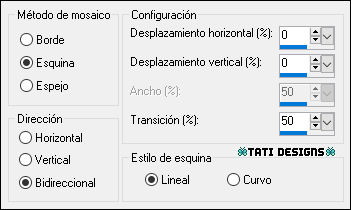
Paso 8
Ajustar / Desenfocar / Desenfoque de movimiento:
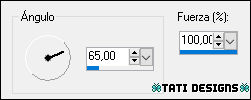
Paso 9
Efectos / Efectos de borde / Realzar.
Paso 10
Edición / Repetir Realzar.
Paso 11
Capas / Duplicar. -
Imagen / Espejo.
Paso 12
Cambia el Modo de la capa a "Oscurecer".
Paso 13
Capas / Fusionar / Fusionar hacia abajo.
Paso 14
Abre de nuevo el tube del paisaje "Tube_RobertaMaver" y copia.
Vuelve a tu trabajo y pega como nueva capa.
Paso 15
Imagen / Cambiar tamaño: 80% (Desmarcado "Cambiar tamaño de todas las capas").
Paso 16
Activa la Herramienta de "Selección" (K) y modifica las posiciones de X (95,00) e Y (56,00).
Pulsa la tecla "M" para desactivar la Herramienta de "Selección".
Paso 17
Ajustar / Nitidez / Enfocar.
Paso 18
Sitúate en la capa de debajo ("Trama 1").
Paso 19
Capas / Duplicar.
Paso 20
Capas / Organizar / Traer al frente.
Paso 21
Efectos / Complementos / MuRa's Meister / Perspective Tiling:
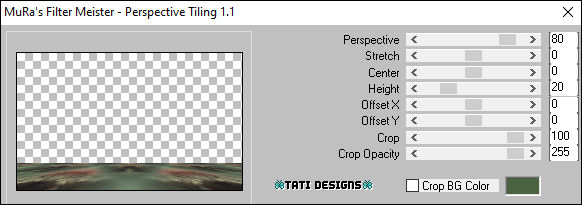
Paso 22
Efectos / Efectos de reflexión / Espejo giratorio:
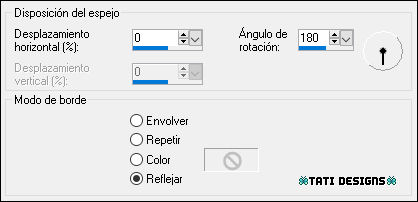
Paso 23
Abre una nueva capa de trama.
Paso 24
Selecciones/Cargar o guardar selección/Cargar selección de canal alfa.
Verás que está directamente disponible la selección "Selection #1", haz clic en "Cargar":
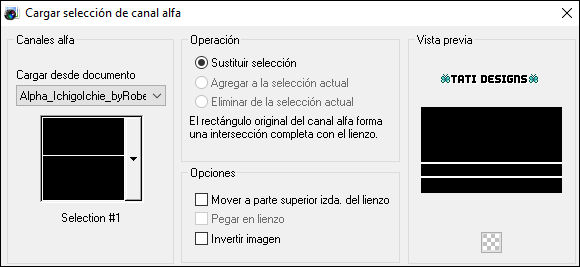
Paso 25
Rellena la selección con el color del segundo plano #496340 
Paso 26
Efectos / Efectos 3D / Bisel interior:

Paso 27
Selecciones / Anular selección.
Paso 28
Activa la Herramienta de "Selección" (K) y tira un poco de los lados izquierdo y derecho:

Pulsa la tecla "M" para desactivar la Herramienta de "Selección".
Paso 29
Abre una nueva capa de trama.
Paso 30
Selecciones/Cargar o guardar selección/Cargar selección de canal alfa.
Despliega el menú y elige
"Selection #2", haz clic en "Cargar":
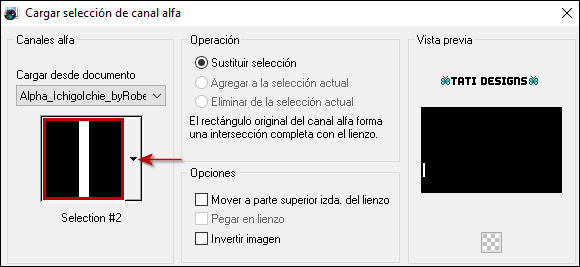
Paso 31
Rellena la selección con el color del primer plano #839c7e 
Paso 32
Selecciones / Anular selección.
Paso 33
Efectos / Complementos / MuRa's Meister / Copies:
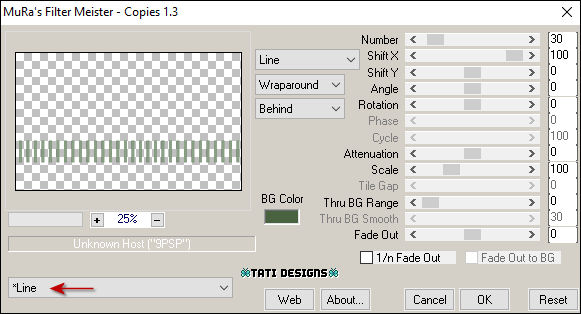
Paso 34
Efectos / Complementos / Carolaine and Sensibility / CS_DLines (predeterminado):
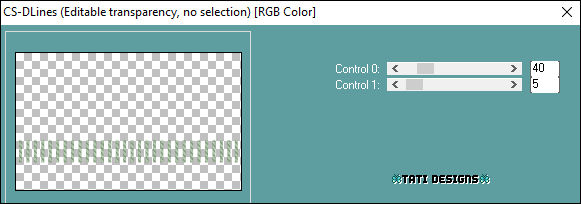
Paso 35
Efectos / Efectos 3D / Bisel interior (como antes):

Paso 36
Capas / Organizar / Bajar.
Paso 37
Sitúate en la capa superior ("Trama 3").
Paso 38
Capas / Fusionar / Fusionar hacia abajo.
Paso 39
Efectos / Efectos 3D / Sombra: 0 / 0 / 80 / 30 / Negro 
Paso 40
Imagen / Agregar bordes / Simétrico de 1 píxel con el color #496340 
Imagen / Agregar bordes / Simétrico de 3 píxeles con el color #839c7e 
Imagen / Agregar bordes / Simétrico de 1 píxel con el color #496340 
Paso 41
Edición / Copiar.
Paso 42
Selecciones / Seleccionar todo.
Paso 43
Imagen / Agregar bordes / Simétrico de 50 píxeles con el color #ffffff 
Paso 44
Selecciones / Invertir.
Paso 45
Edición / Pegar en la selección.
Paso 46
Ajustar / Desenfocar / Desenfoque Gaussiano a 20.
Paso 47
Efectos / Complementos / Graphics Plus / Cross Shadow (predeterminado):
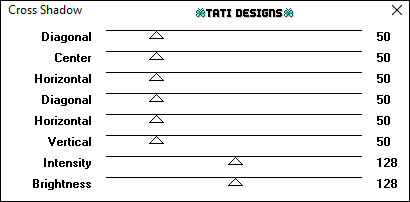
Paso 48
Efectos / Complementos / Carolaine and Sensibility / CS_DLines (predeterminado):

Paso 49
Selecciones / Invertir.
Paso 50
Efectos / Efectos 3D / Sombra: 0 / 0 / 100 / 40 / Negro 
Paso 51
Selecciones / Anular selección.
Paso 52
Abre el tube "Decor_IchigoIchie_byRoberta", elimina la marca de agua y copia.
Vuelve a tu trabajo y pega como nueva capa.
Paso 53
Abre el tube "SuizaBella_Ref_AG-001368" y copia.
Vuelve a tu trabajo y pega como nueva capa.
Paso 54
Imagen / Cambiar tamaño: 40% (Desmarcado "Cambiar tamaño de todas las capas").
Paso 55
Activa la Herramienta de "Selección" (K) y modifica las posiciones de X (490,00) e Y (18,00).
Pulsa la tecla "M" para desactivar la Herramienta de "Selección".
Paso 56
Aplica Sombra de tu elección.
Yo he aplicado: 0 / 0 / 100 / 40 / Negro 
Paso 57
Abre el tube "Mary 0912-51" y copia.
Vuelve a tu trabajo y pega como nueva capa.
Paso 58
Imagen / Cambiar tamaño: 52% (Desmarcado "Cambiar tamaño de todas las capas").
Paso 59
Activa la Herramienta de "Selección" (K) y modifica las posiciones de X (98,00) e Y (358,00).
Pulsa la tecla "M" para desactivar la Herramienta de "Selección".
Paso 60
Aplica Sombra de tu elección.
Yo he aplicado: 0 / 0 / 80 / 30 / Negro 
Paso 61
Abre el tube "Titulo_IchigoIchie_byRoberta" y copia.
Vuelve a tu trabajo y pega como nueva capa.
Paso 62
Coloca en la parte superior izquierda (mira el ejemplo) o donde tú quieras.
Paso 63
Aplica Sombra de tu elección.
Paso 64
Abre una nueva capa de trama y pon tu nombre o tu marca de agua.
Paso 65
Agrega el © del tutorial y la traducción, adjunto en el material:

Nota: Si necesitas cambiar el color, puedes usar la Herramienta "Reemplazar color":
Paso 66
Imagen / Agregar bordes / Simétrico de 1 píxel con el color #496340 
Paso 67
Exporta como archivo .jpg optimizado.
¡Se acabó!
Espero que te haya gustado y que hayas disfrutado con él.

.:. Mi versión del tutorial con un tubes míos .:.

.:. Versión de Vincenzo con un tube de SuizaBella .:.


.:. Si quieres enviarme tu trabajo con el resultado de esta traducción, ponte en contacto conmigo .:.
